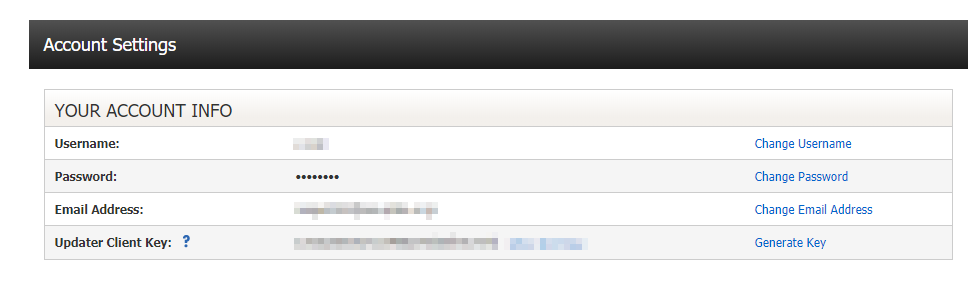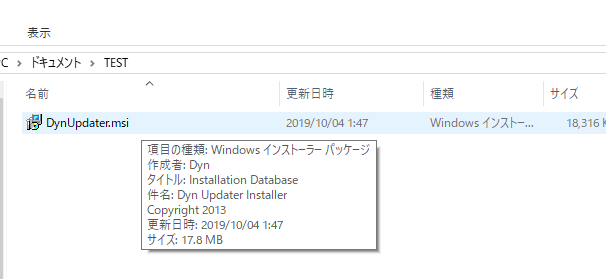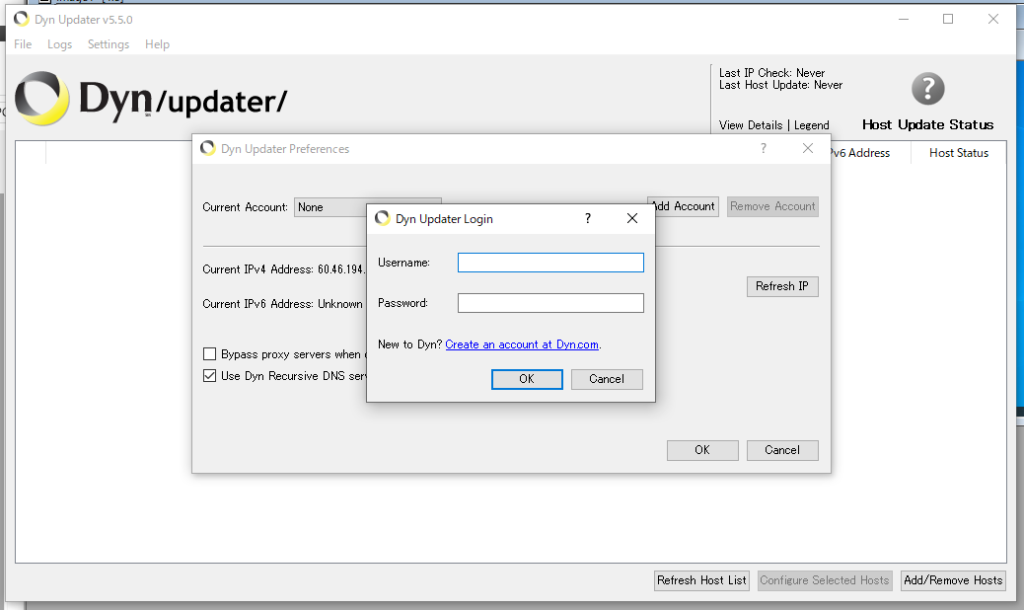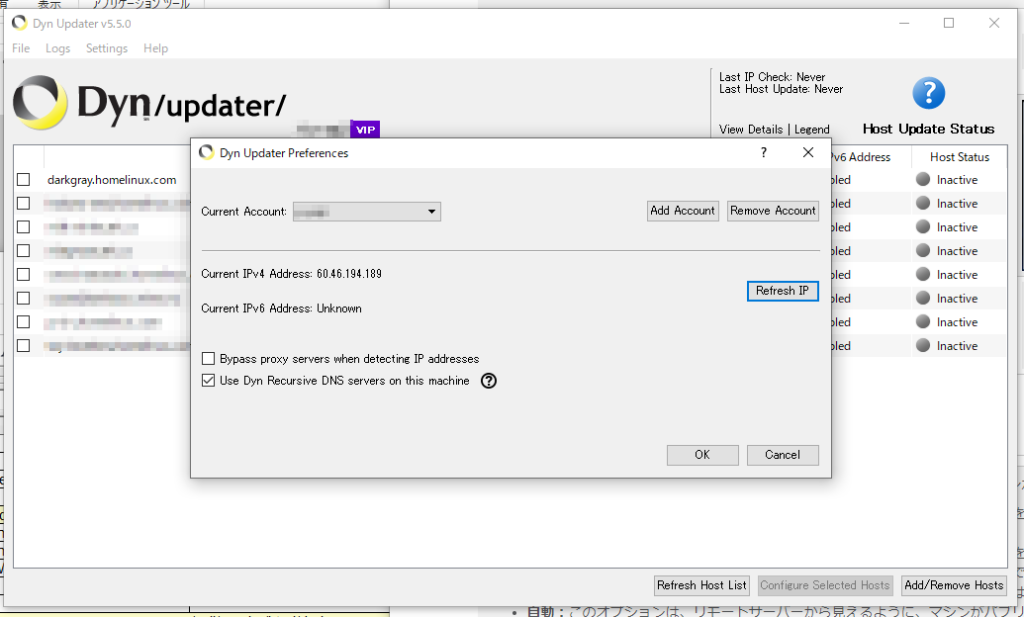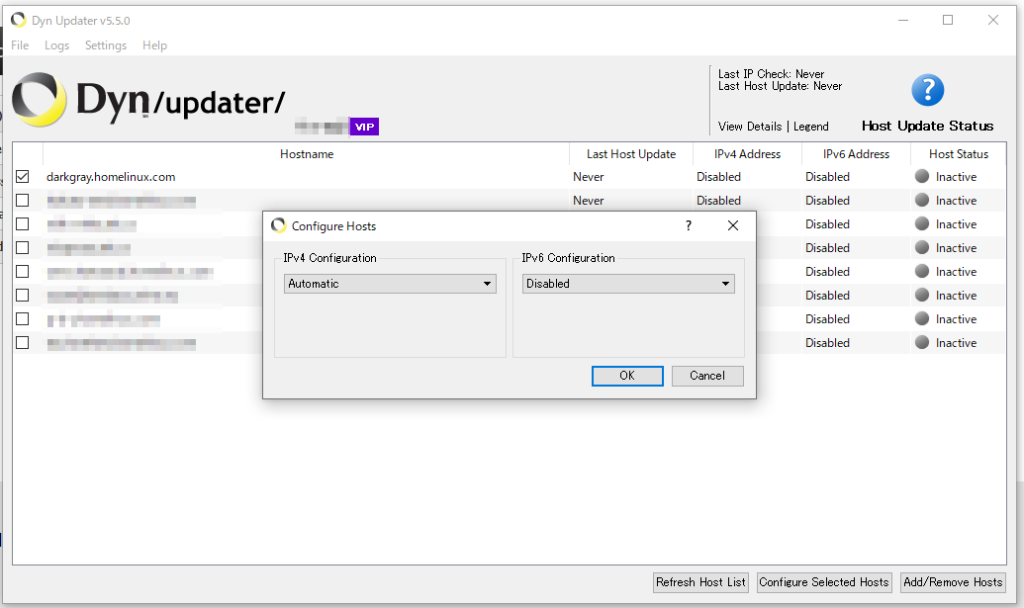昔はダイナミックDNSと言えばDynDNSが主流だったのだけど 今は有料になってしまって 殆ど誰も使ってないと思う・・・ けど 私は今もDynDNSを使用している。
DynDNSのipアドレスのアップデートには ず~~っとddclientを使用していたのだが いつの間にやらエラーを吐きまくって ipアドレスの更新が出来なくなってるのを発見した。以前はエラーが発生したらメールでレポートが届いていたのだけど 今回はメールも送られてこなかった・・ どこかで設定をしくじったかな???
直そうと思ってDynDNSのHPで調べてみたら ddclientは非推奨になっていたので 思いきって推奨ツールのDyn/updater/をインストールしてみた。
Dyn/updater/はWindows用のアプリなんだけど・・・ 我が家のメインPCのWindowsは24時間稼働してるので無問題。アプリはhttps://dyn.com/updater/からダウンロードできる。 更に前準備として DynDNSにログインしてプロファイルを開いて Updater Client Key: をコピーする。 もし空欄だったら Generate Keyをクリックして取得してコピーする。
ダウンロードしたDynUpdater.msiをダブルクリックして実行する。一般ユーザ資格で実行した場合 実行直後 管理者のパスワードを聞いてくるので 管理者パスワードを入力する。
インストーラーが終了したら Dyn/updater/が自動的に実行される。
Dyn/Updater/が開いたら[Add Account]のボタンをクリックして ユーザー登録する。Username:は DynDNSに登録しているIDを入力する。Password:には 先程コピーしたUpdater Client Keyの文字列を入力する。DynDNSにログインする際のパスワードでも登録できるが、ユーザーガイドでは Updater Client Keyを入力するように指示されている。 おそらくパスワードを保護する為に Updater Client Keyを入力するんだと思う。
アカウントが登録出来た時点で DynDNSへのアクセスがすぐに始まり DynDNSに登録されているホストネームが表示される。登録出来たら[OK]のボタンをクリックしてアカウント登録の窓を閉じる。
表示されているホストネームのどれか一つを適当に選択して 左下の[Configure Selected Hosts]のボタンをクリックする。IPv4 ConfigはAutomatic,IPv6 ConfigはDisabled確認して[OK]のボタンをクリックする。
複数あるホストネームの内 一つが更新された状態だけど 多分これでOKなんだろう・・ 多分 次にIPアドレスが変わった時に全てのホストが更新されると思う。
全てのホストネームを更新してください。以上で設定は終了。 アプリを閉じてもタスクトレイに常駐して 常に10分おきにIPアドレスをチェックしている。 Windowsを再起動した時に 自動でスタートするのかどうかは未確認。 多分自動で起動すると思う。
使い勝手は良い感じ。 ddclientよりかは遥かに見やすいし使いやすい。
左下の[Add/Remove Hosts]のボタンで このアプリからホストの追加や削除ができるのかと思ったら ブラウザが開いてDynDNSのホームページが開くだけだった。 ちょっと残念だけど 少ない操作でDynDNSの設定画面へ入れるので良しとする。
ログを確認すると10分ごとにIPアドレスをチェックに行ってる。IPv6はDisabledにしてあるのに 10分おきにIPv6のチェックに行ってワーニングメッセージを吐いてる。これは今後の確認事項。